
항상 일어날 수 있습니다 우리가 수정하고 싶은 흐릿한 사진을 만들어 봅시다 우리가 휴가를 떠났을 때 빠르게했고 반복 할 시간이 없었던 그 장면을 복구하기 위해. 진실은 다른 기기와 마찬가지로 Android 모바일에서도 쉽고 무료로 만들 수있는 충분한 옵션이 있다는 것입니다.
흐릿한 사진을 복구하고 더 선명하게 만드는 몇 가지 방법을 보여 드리겠습니다. 먼저 우리는 그것을 할 것입니다 Windows 10이 설치된 PC 용 다양한 앱, 그리고 우리는 전에 통과 할 것입니다 Android 모바일에서와 같은 일부 웹 앱. 우리는 그 사진을 고치기 위해 그것을 할 것입니다.
1. 흐린 사진을 수정하는 최고의 PC 프로그램

무료 앱으로 목록을 시작합시다 김프와 화가처럼 들리 네요. 둘 다 초점 필터를 적용하여 흐릿한 사진을 빠르게 수정할 수 있습니다. 사진을 더 선명하게 만들 때까지 여러 번 적용 할 수 있지만, 놓치면 세부 사항을 망칠 수 있으므로 흐릿한 사진을 수정하여 배 밖으로 나가는 것보다 부족한 것이 좋습니다.
- 김프
우리는 전에 복잡하지 않은 프로그램 어도비 포토샵의 탁월함이 있지만 흐릿한 사진을 수정할 수 있습니다. 사진을 수정하기 위해 다음 단계를 수행 할 것입니다.
- 김프를 다운로드합니다. 다운로드
- 그것을 설치 한 후 우리는 그것을 엽니 다
- 이제 조합으로 도구 열기 Ctrl + O 키
- 페인트 도구를 선택하고 흐림 / 초점 옵션을 선택합니다.
- 흐림을 수정하기 위해 조정합니다. 이 옵션으로 사진에서
- 파일을 저장하고이 사진을 수정했습니다.
- Paint.net
우리가 보유한 최고의 편집 프로그램 중 이 프로그램은 유료이지만 Windows 10이 설치된 컴퓨터에서 Adobe Photoshop의 흥미로운 특정 기능에 액세스 할 수 있습니다. 그림판에 필요한 모든 기본 편집 옵션이있는 것이 사실이므로 다음 단계를 따르십시오.
- 첫째로 Paint.net을 다운로드해야합니다:
- Paint.net : 다운로드
- 파란색 URL이있는 오른쪽 링크입니다.
- 다운로드 후 설치
- 폴더에서 흐릿한 이미지를 드래그합니다. 그림판에서 열려면
- 효과를 클릭하십시오
- 지금 플레이 샤프 효과 찾기 그러면 이미지에 초점을 맞출 수 있습니다.
- 슬라이더가있는 막대가 생성됩니다. 우리는 더 큰 효과를 적용하기 위해 늘릴 수 있습니다 사진의 선명도
- 이미지에서 올바른 값을 찾을 때까지 노력합니다.
- OK를 주면 효과가 적용됩니다
- 만족할만한 보정이되었는지 확인합니다. 다시 시도한 다음 Control + Z를 당겨 이전 단계로 돌아가서 그대로 둘 수 있습니다.
- 이미 삭제 된 이미지가 준비되어 있습니다.
- 어도비 포토샵
더 빠르고 더 나은 품질의 솔루션, 제가 말했지만 Photoshop을 사용하려면 버전 중 하나를 구입하거나 Creative Cloud 구독 비용을 지불해야합니다. 그렇다면 다음 단계를 따르세요.
- 이미지를 엽니다.
- 필터링 할 것입니다
- Filter에서 우리는 Focus를 찾습니다
- 더 많은 초점을 제공합니다
- 이미지가 어떻게 보이고 선명도가 회복되었는지 살펴 봅니다.
- 그렇지 않은 경우 다시 제공합니다. 이번에는 Control + Alt + F를 시도하십시오. 같은 필터를 반복하려면
- 검토하고 괜찮 으면 저장합니다.
- 준비, 흐릿하고 초점이 맞지 않는 사진을 수정했습니다.
2. 웹 앱을 사용하여 흐릿하거나 초점이 맞지 않는 사진 수정

이 세 가지 프로그램을 사용하면 컴퓨터에서 흐릿한 사진을 상당히 간단하게 개선하고 수정할 수 있습니다. 물론 우리는 웹 앱에서 수행 할 수있는 옵션 같은 목적으로 우리에게 봉사한다는 것입니다.
PIXLR의 중앙 샷, 이전 세 가지 필터와 같은 필터를 적용 할 수있는 훌륭한 앱이지만 웹 앱을 사용하여 노트북이나 PC에서 액세스 할 수 있습니다. 다시 말해, 우리는 컴퓨터에 앱을 설치하지 않아도되며, 내부 메모리가 거의없는 노트북 인 Chrombook이라면 더욱 좋습니다. 그렇다니까:
- PIXLR : 다운로드
- PIXLR X를 직접 입력합니다.
- 일반적인 사진 편집 인터페이스가 브라우저에서 열립니다.
- 의 왼쪽은 도구 모음입니다. 우리의 관심사
- 우리가 가지고있는 모든 옵션이나 버튼 중에서 필터를 사용합니다.
- 여기서 우리는 첫 번째 "선명도"슬라이더
- 오른쪽으로 이동하면 열린 이미지에 효과가 어떻게 적용되는지 볼 수 있습니다.
- 언제 필요한 선명도 조정을합시다 사진을 흐리게하기 위해 아래 버튼을 적용합니다.
- 이제 이미지를 저장하여 PC에 다운로드합니다.
PIXLR X의 흥미로운 점은 영어를 알 필요가 없다는 것입니다. 스페인어로. 따라서 그들은 모두 필터와 같은 일련의 작업을 작동하고 수행 할 수있는 시설입니다. PIXLR X는 웹 브라우저에서 사용할 수있는 훌륭한 편집 앱이므로 계속 진행하십시오.
3. Android 모바일로 흐릿한 사진을 수정하는 방법
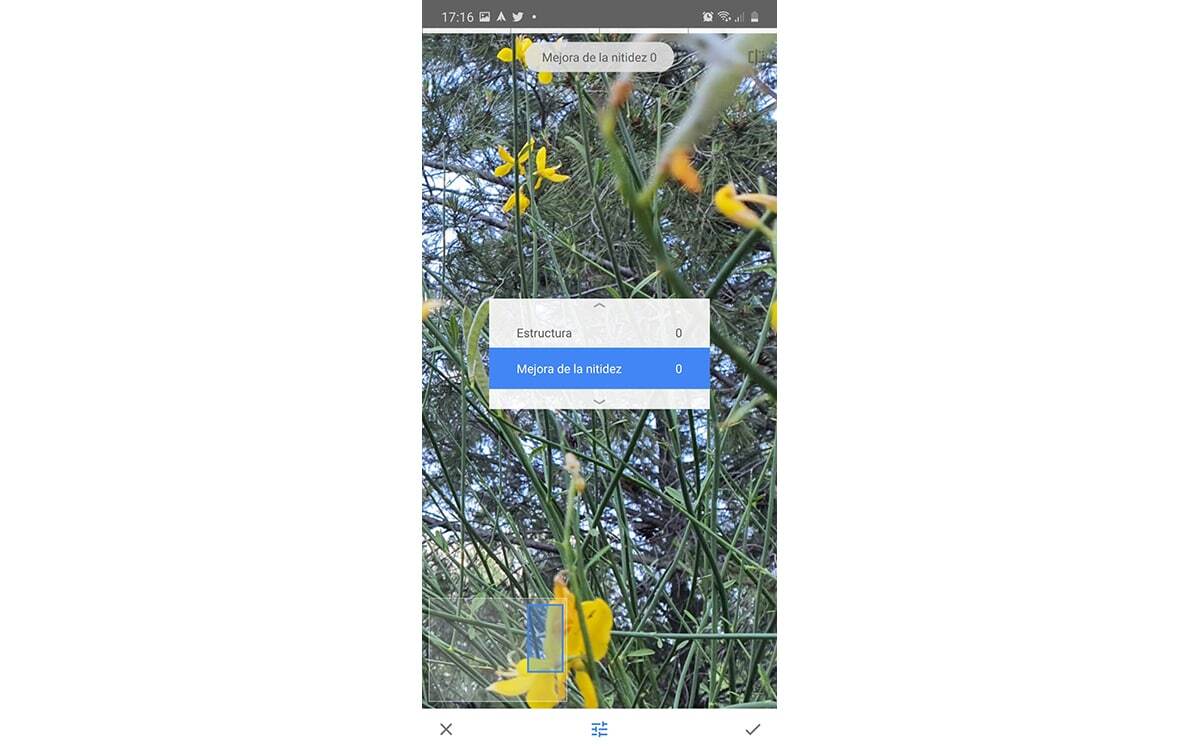
여기서 우리는 잘 작동하는 몇 가지 앱과 분명히 그들 중 일부는 이미 알고 있습니다. 그것을 위해 가십시오.
- Snapseed
Google에서 구입 한 사진 편집 앱 흐릿한 사진에 초점 효과를 빠르게 적용하여 수정할 수 있습니다.
- 먼저 우리는 Android 모바일에 Snapseed 설치:
- 모바일 내부 갤러리에서 사진을로드합니다.
- 우리 도구로 가자
- 그런 다음 세부 정보
- 세부적으로 화면을 클릭하면 수정할 수있는 두 가지 값을 보여줍니다.
- 선명도 향상에 관심이 있습니다.
- 우리는 오른쪽 측면 제스처 필요한 값을 얻을 때까지 선명도 막대를 채 웁니다.

- 초점이 잘 맞는지 확인하고 오른쪽 하단에 OK를 표시합니다.
- 이미지를 저장합니다
흐릿한 사진을 쉽게 준비하는 방법은 Snapseed를 사용하는 것입니다. 약간의 인내심을 가지고 사진이 배치되고 초점이 잘 맞춰 졌을 때 평가할 눈이 약간의 문제입니다. 항상 그렇듯이 배 밖으로 이동하면 다시 돌아가서 이미지를 더 선명하게 수정할 수 있습니다.
어도비 포토샵 익스프레스
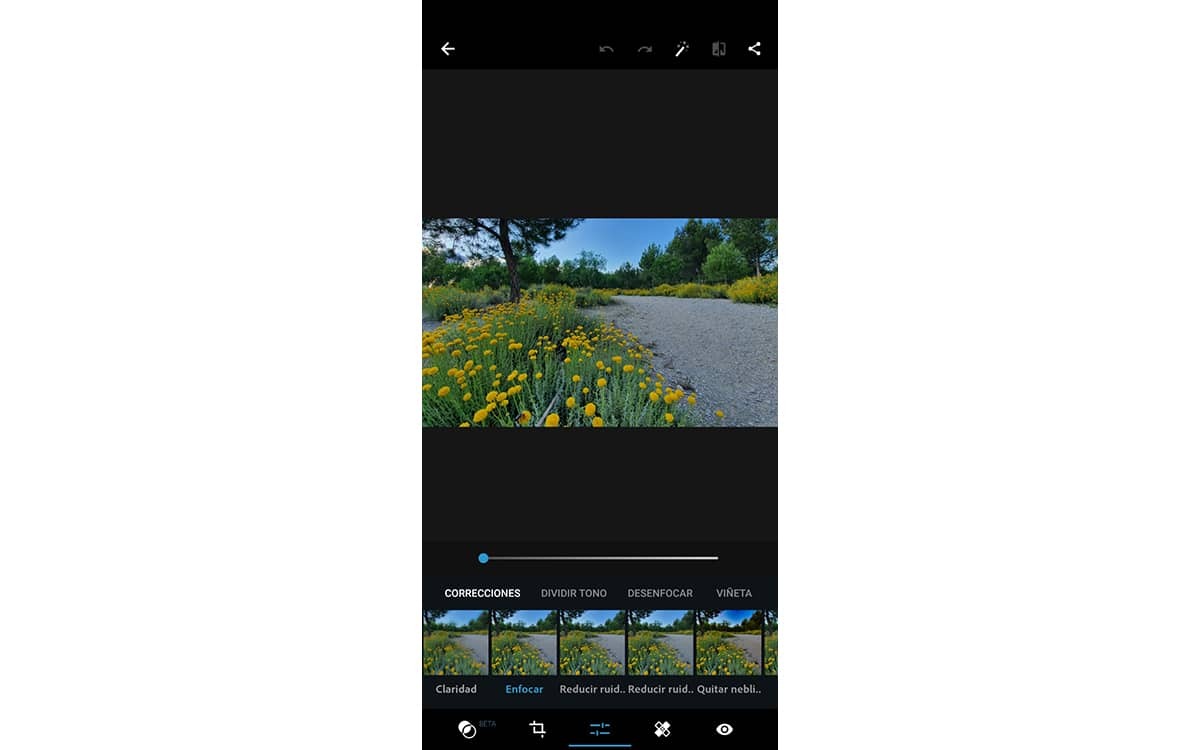
어도비 앱은 구글이나 페이스 북 계정으로 로그인하도록 요청합니다. 원하는 경우 Adobe 계정을 가져올 수도 있습니다.
이 앱 많은 효과와 필터가 있습니다 사진을 수정하고 이전보다 훨씬 더 좋게 만들 수 있습니다. 그러나 우리는 흐릿하고 초점이 맞지 않는 사진을 수정하기 위해 선명하게하는 데 집중했습니다. 우리는 이렇게합니다.
- Adobe Photoshop Express를 설치합니다.
- Google, Facebook 또는 Adobe 자격 증명 로그인합니다.
- 수정할 이미지를 업로드합니다.
- 인터페이스 아래에는 툴바가 있습니다.
- 컷 아웃 옆의 도구 쉽게 식별 할 수 있습니다.
- 정확하게 두 번째 옵션이있는 수정 또는 Sharpen이라는 필터로 보정합니다.
- 이 버튼을 누르면 원하는만큼 이미지를 수정할 수있는 슬라이더가 있습니다.
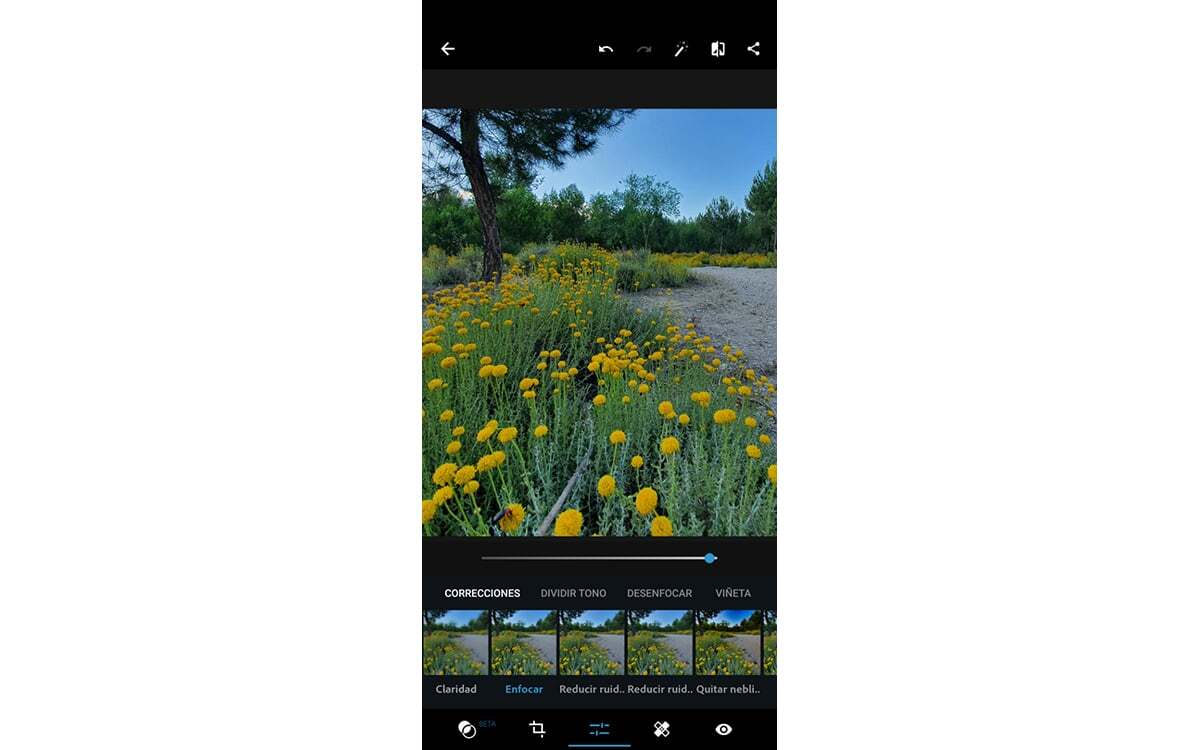
- 오른쪽으로 이동하고 확대합니다. 사진 효과가 어떻게 적용되는지 확인하려면
- 이미 완료되었으므로 이제 오른쪽 상단의 공유 버튼을 클릭하여 고정 이미지를 저장합니다.
'iOS-안드로이드' 카테고리의 다른 글
| [게임박사] 안드로이드를위한 최고의 오픈 월드 게임 BEST 9 (0) | 2022.10.05 |
|---|---|
| [안드로이드] Android용 최고의 비디오 플레이어 TOP 5 (0) | 2022.09.30 |
| [앱박사] 아이폰 및 안드로이드 용 최고의 AR 및 VR 앱/게임 BEST 17 (0) | 2022.08.05 |
| [앱박사] 안드로이드 용 해외 무료 퀴즈 게임 베스트 5 (0) | 2022.08.02 |
| [앱박사] 사진에 텍스트를 넣을 수 있는 앱 TOP 11 (0) | 2022.07.24 |




댓글